Windows 10/11 EXCEPTION_ACCESS_VIOLATIONエラーを修正する方法は?
Windowsユーザーがプログラムの実行中に発生する「EXCEPTION_ACCESS_VIOLATION」エラーは、さまざまな理由で発生します。

Windowsユーザーがプログラムやゲームの実行中に遭遇する「EXCEPTION_ACCESS_VIOLATION」は、さまざまな問題が原因で発生する可能性があります。このエラーは、特定のプログラムだけでなく、さまざまなプログラムやゲームでも問題を引き起こす可能性があります。このようなエラーが発生した場合は、次の手順を実行して問題を解決できます。
Windows 10/11 EXCEPTION_ACCESS_VIOLATIONエラーとは何ですか?
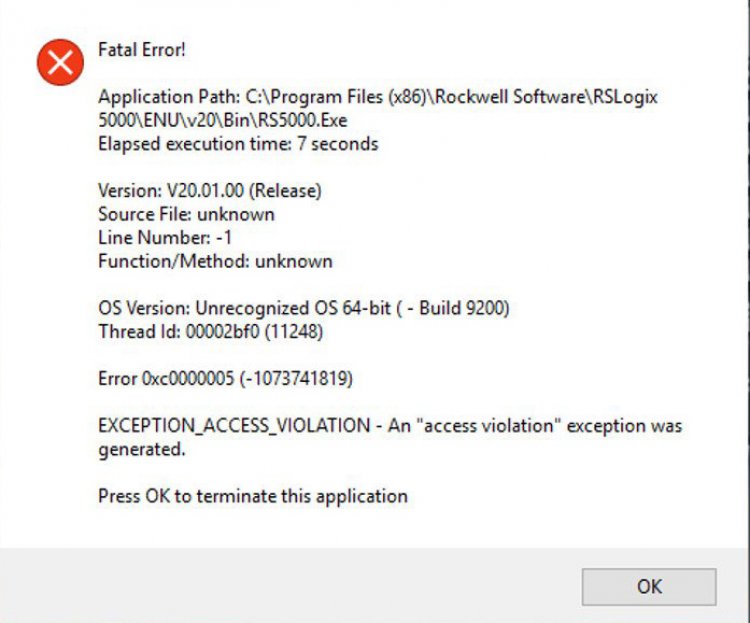
一般に、これらのエラーは、Javaプログラムを使用して実行されているシステムで問題として発生します。私たちが言及したこのエラーは、ファイルの場所にアクセスしようとしたときの問題です。この保護されたファイルパスでさまざまな問題を引き起こす状況が発生すると、このようなエラーが発生する可能性があります。上記と同じエラーが発生する場合は、以下の手順を実行して問題を解決できます。
Windows 10/11 EXCEPTION_ACCESS_VIOLATIONエラーを修正する方法は?
発生したEXCEPTION_ACCESS_VIOLATIONエラー画面に表示されるファイルパス拡張子をたどることで、問題が発生している場所を確認できます。場合によっては、この問題は、バックグラウンドで実行されているサードパーティソフトウェアによって引き起こされ、この問題が発生する可能性があります。したがって、実行中のプログラムをトリガーしてプログラムを開くことはできません。このために、以下のいくつかの提案を実行することにより、問題の解決策に到達することができます。
1-)ゲームインターフェイスを閉じる
ゲームの実行中にDiscordが開いている場合は、ゲームインターフェイスプラグインをオフにする必要があります。ゲームインターフェイスを使用すると、ゲーム内の音声チャネルやチャットに簡単にアクセスできます。ゲームインターフェイスプラグインがゲームに接続しようとすると、このエラーが発生する場合があります。このために、次の操作を実行することにより、ゲームインターフェイスアドオンをオフにすることができます。
- Discordプログラムを開きます。
- 開いた不和ウィンドウでプロフィール写真の右側にある設定アイコンをクリックします。
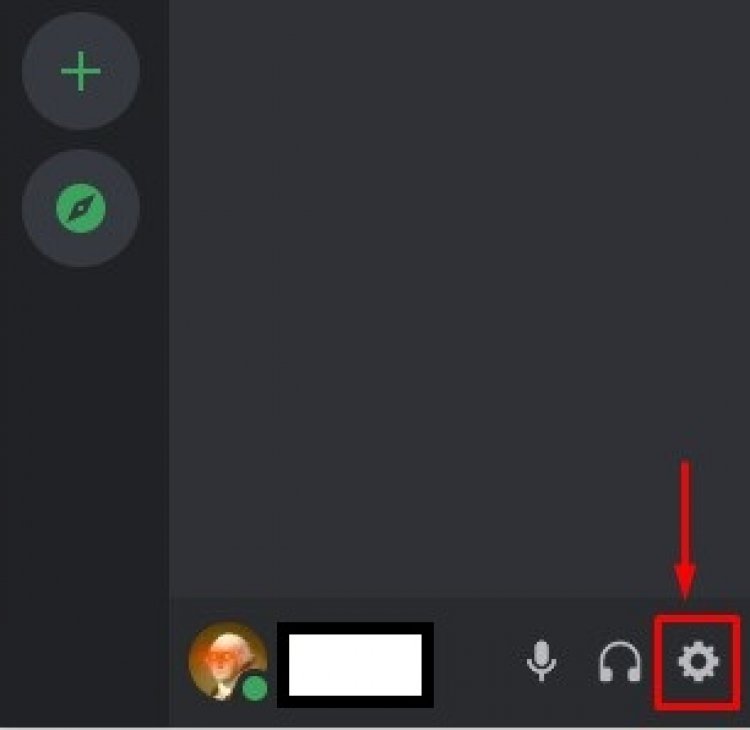
開いた画面の左側にメニューが表示されます。メニューを下にスクロールして、[ゲームインターフェイス]をクリックします。
ポップアップメニュー画面の「ゲーム内インターフェースを有効にする」。プラグインを無効にします。
このプロセスの後、エラーが発生するかどうかを確認します。問題が解決しない場合は、次の提案に進みましょう。
2-)ユーザーアカウント制御をオフにします
ユーザーアカウント制御は、プログラムを実行またはインストールしようとしたときにセキュリティ制御を提供するソフトウェアの一種です。セキュリティ上の理由でプログラムがブロックされている場合、そのようなエラーが発生する可能性があります。このため、ユーザーアカウント制御をオフにすることで、問題の解決策にたどり着くことができます。
- 「ユーザーアカウント制御設定の変更」と入力して、検索開始画面を開きます。
- 表示された画面で、バーを下に引いて[OK]ボタンをクリックします。

このプロセスの後、コンピュータを再起動して、エラーが続くかどうかを確認できます。
3-)データ実行防止をオンにしましょう
- 検索開始画面でパフォーマンスを入力し、[Windowsの外観とパフォーマンスの調整]をクリックします。
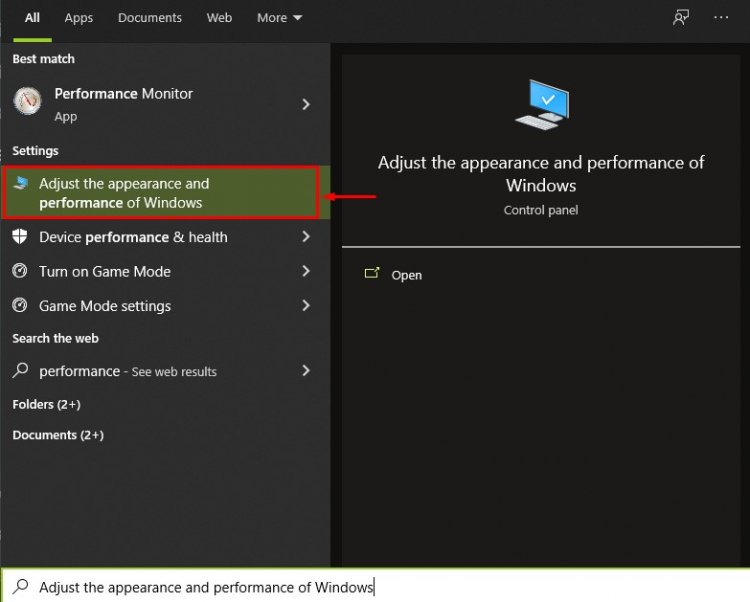
- 開いた画面で[データ実行防止]タブを開き、下の画像を適用します。
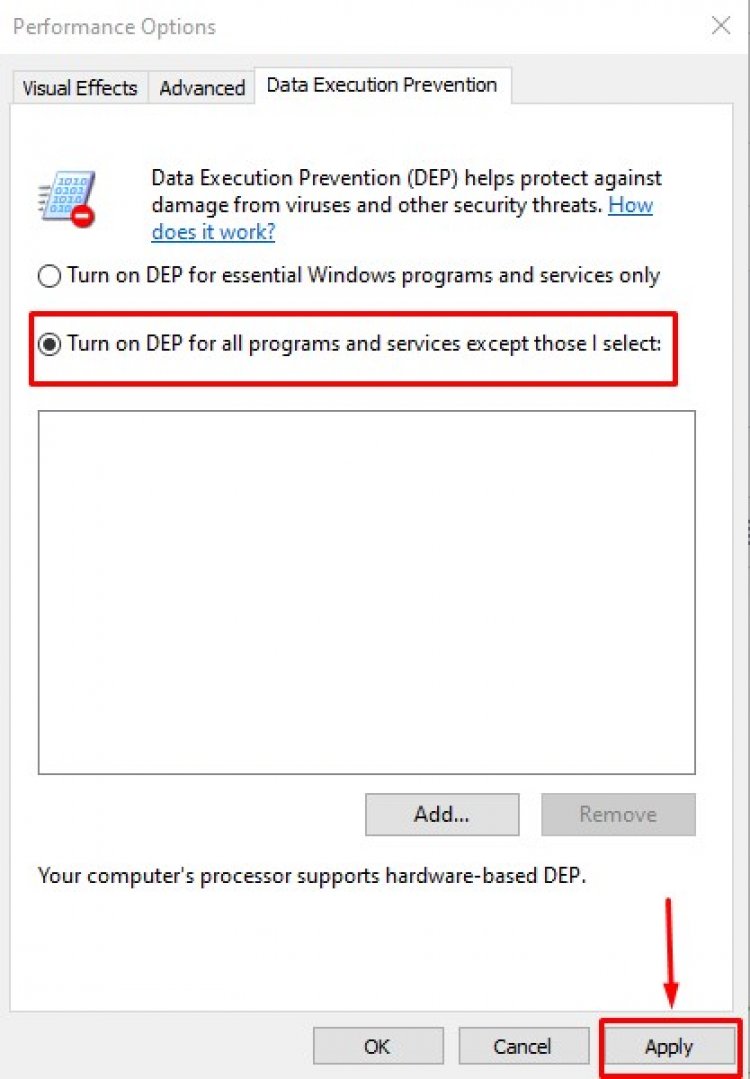
このプロセスの後、コンピューターを再起動して、エラーが続くかどうかを確認します。
![YouTubeサーバー[400]エラーを修正する方法?](https://www.hatauzmani.com/uploads/images/202403/image_380x226_65f1745c66570.jpg)




























